Integración de Reach RX con PIX4Dcatch para iPhones con LiDAR
importar Amonestación de '@theme/Admonition'; importar Pestañas de '@theme/Tabs'; importar TabItem de '@theme/TabItem';
Esta guía explica cómo integrar tu Reach RX con la aplicación móvil PIX4Dcatch para iPhones con LIDAR vía Bluetooth para construir modelos 3D de objetos y procesarlos en PIX4Dcloud o PIX4Dmatic.
Resumen
El receptor Reach RX permite la integración con la aplicación móvil PIX4Dcatch para iPhones con LiDAR para crear modelos 3D con precisión centimétrica de grado topográfico y procesarlos en el software de fotogrametría PIX4Dcloud o PIX4Dmatic.
El proceso comienza con la creación de escaneados 3D de un objeto mediante la captura de imágenes. A continuación, obtendrás un conjunto de datos geoetiquetados automáticamente con posiciones precisas a nivel centimétrico. Después, se construye un modelo 3D procesando el conjunto de datos. Puedes hacerlo de dos maneras. Puedes obtener los resultados directamente en la aplicación PIX4Dcatch con la ayuda de la nube PIX4D. También puedes subirlos en la aplicación de escritorio PIX4Dmatic y procesarlos allí.
Con el software PIX4Dmatic, también puedes agrupar el conjunto de datos terrestres geoetiquetados resultante con los datos de drones.
Para integrar tu Reach RX con PIX4Dcatch, necesitarás lo siguiente:
- Emlid Scanning Kit
- Un iPhone equipado con tecnología LiDAR
- Aplicación móvil PIX4Dcatch instalada en tu iPhone
- Información del proveedor NTRIP
Flujo de trabajo
Para integrar su Reach RX con PIX4Dcatch, hacer escaneos 3D, y subirlos para su procesamiento en PIX4Dcloud o PIX4Dmatic siga los siguientes pasos.
Configurar la comunicación entre Reach RX y PIX4Dcatch
Asegúrate de que el Bluetooth está activado en tu iPhone.
Los kits de escaneado Emlid PIX4D Standard y Cloud Advanced contienen etiquetas GCP, que puede utilizar en zonas en las que no se dispone de correcciones RTK para cubrir todos los objetos. Consulte la guía Cómo utilizar la detección automática de etiquetas y el marcado GCP manual: PIX4Dcatch RTK.
-
Instala tu Reach RX y tu iPhone en el mango de exploración Emlid.
-
Enciende tu Reach RX.
-
Abre la aplicación PIX4Dcatch.
-
Pulsa en el menú de la esquina superior derecha e inicia sesión utilizando tu cuenta PIX4D con una suscripción válida.
-
Go back and tap GPS in the upper-left corner and select RTK via Bluetooth from the drop-down menu. Se abrirá la pantalla RTK Device Settings (Configuración del dispositivo RTK).
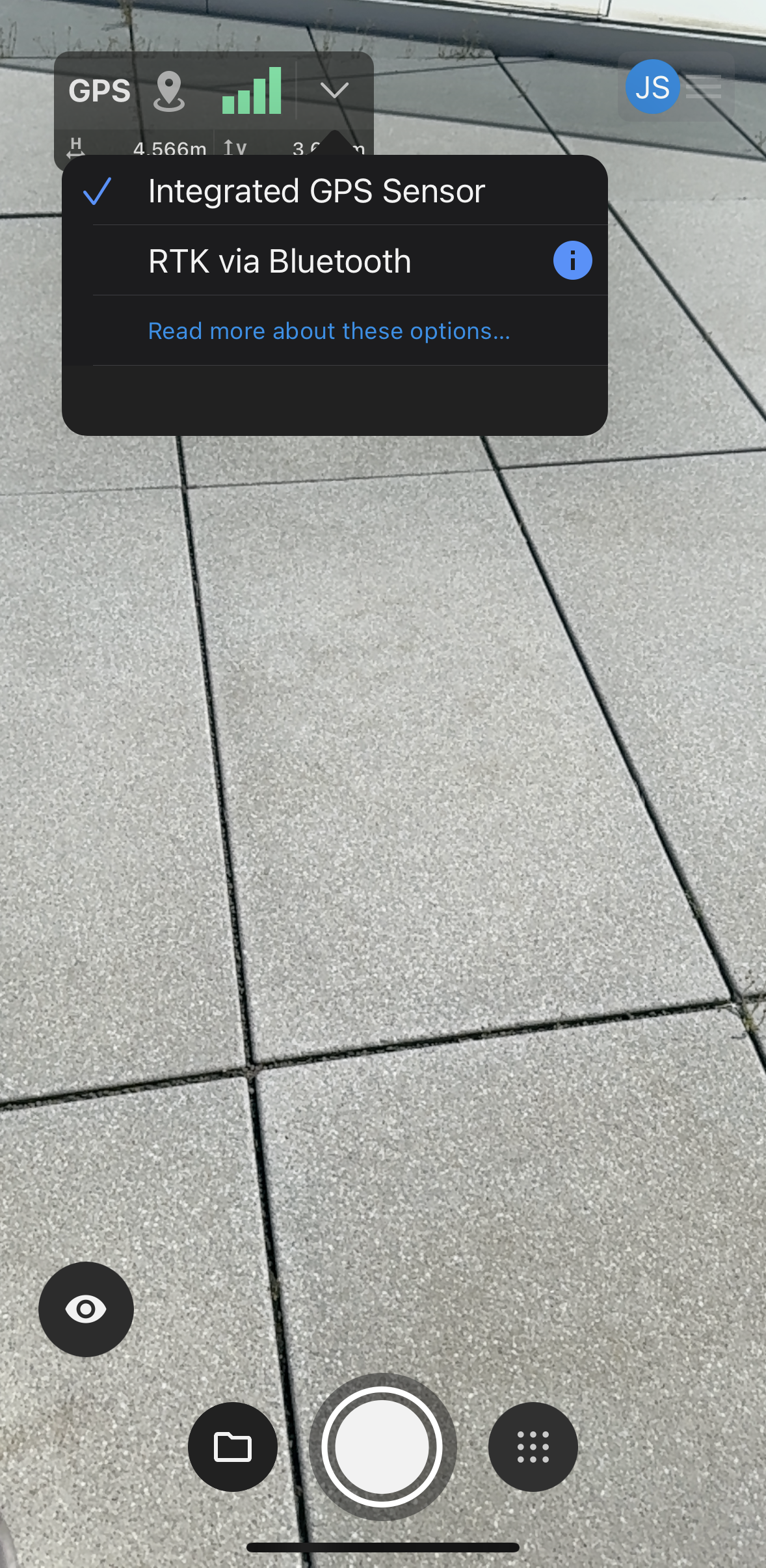
-
Selecciona tu Reach RX de la lista y espera a que se establezca la conexión.

-
Seleccione la orientación izquierda o derecha del dispositivo.
El desplazamiento de la cámara se aplica automáticamente en el momento de la conexión.
Configurar la conexión NTRIP
Una vez conectado a tu Reach RX, puedes configurar la recepción de correcciones desde un servicio NTRIP:
-
Introduce la siguiente información:
- Introduce los datos de tu proveedor NTRIP: dirección IP, puerto, nombre de usuario y contraseña.
- Selecciona el punto de montaje.
- Selecciona el sistema de referencia de coordenadas NTRIP.

-
Cuando hayas introducido toda la información necesaria, pulsa Connect (Conectar) en la esquina superior derecha. Espera hasta que aparezca el estado de solución Fix en la pantalla principal.

Configurar el escaneado y la configuración de AR, y la captura
Puedes configurar la configuración AR y la captura de la siguiente manera:
-
Para aplicar los ajustes de captura y RA, pulsa el botón Account (Cuenta) en la esquina superior derecha.

-
Selecciona Capture setting (Configuración de captura) o AR settings (Configuración AR) y configúralos:

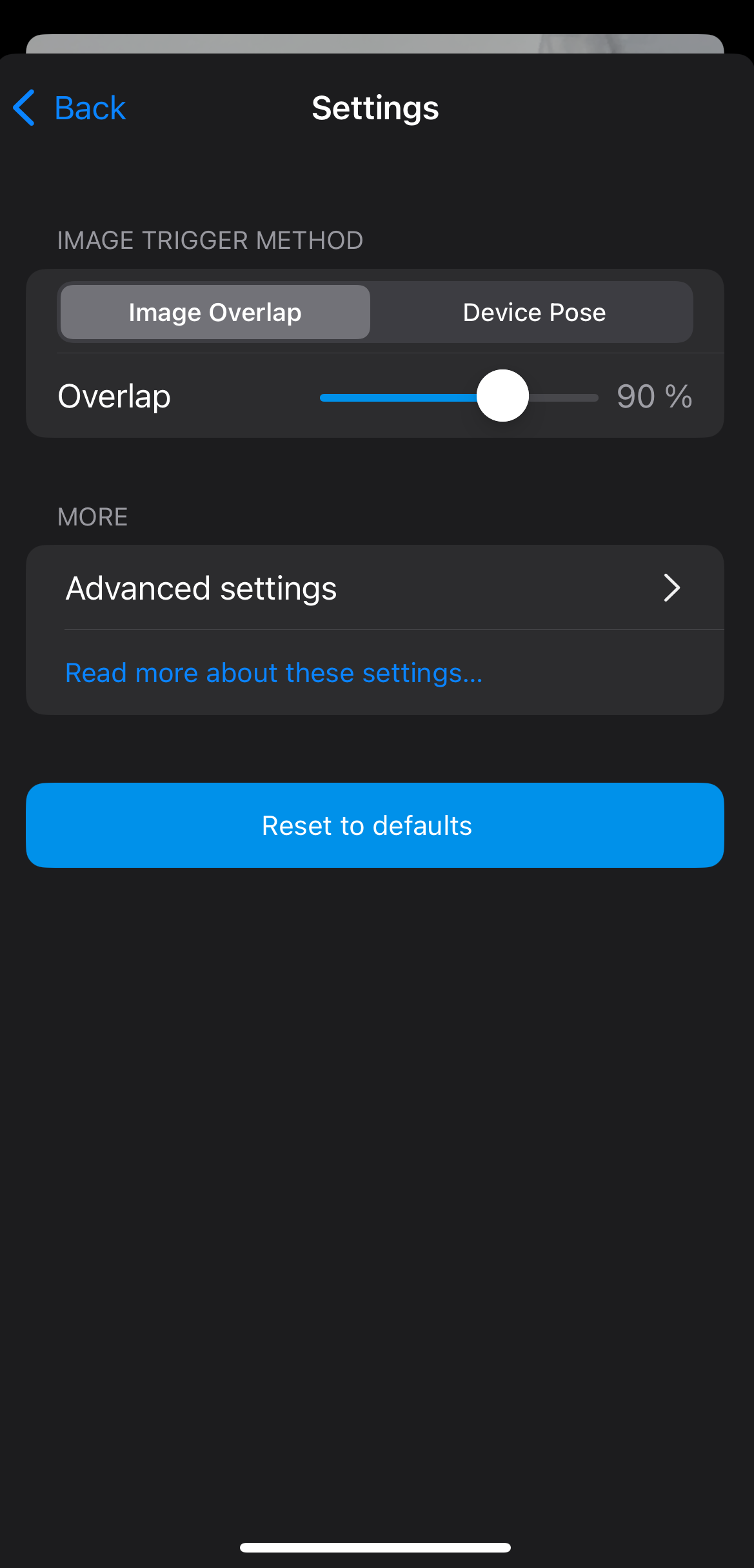

-
Tras configurar la configuración, vuelve a Settings (Configuración) y pulsa Done (Hecho) en la esquina superior derecha. Ya está listo para empezar a escanear.
-
Para escanear un objeto, pulsa el botón Record (Grabar). Mientras escaneas, camina a lo largo o alrededor de ella. La aplicación muestra el modelo TIN, que representa superficies continuas en tiempo real, para que pueda ver si has cubierto todo lo necesario.
tipPuedes obtener más información sobre cómo capturar un proyecto y encontrar algunos consejos en el artículo Capturar un proyecto: PIX4Dcatch.

-
Una vez finalizada la captura, pulsa el botón Tick azul. PIX4Dcatch sugerirá guardar el conjunto de datos y mostrar el informe de captura con la calidad global del proyecto.
noteEl valor óptimo de precisión muestra el porcentaje de imágenes con buen estado RTK sobre el número total de imágenes.

-
Edita el nombre por defecto de su proyecto si es necesario y pulsa Save (Guardar). La aplicación abrirá la lista de tus proyectos.
-
Pulsa sobre el proyecto para verlo.
Procesar el conjunto de datos
Ahora tienes dos posibles flujos de trabajo para procesar tu conjunto de datos:
-
Carga tu conjunto de datos en PIX4Dcloud y obtén los resultados directamente en la aplicación PIX4Dcatch.
noteSolo puedes subir las imágenes a la nube para su procesamiento si dispones de una licencia o versión de prueba válida de PIX4Dcloud, PIX4Dmatic o PIX4Dmapper. Estas licencias están incluidas en los kits de escaneado Emlid PIX4D Standard y Cloud Advanced. Para obtener más información sobre el procesamiento de sus conjuntos de datos, consulta la guía Procesar proyectos.
-
Carga tu conjunto de datos en la aplicación de escritorio PIX4Dmatic y procésalo allí.
Elige el flujo de trabajo y sigue los pasos que se indican a continuación:
Para procesar tu conjunto de datos en PIX4Dcloud, haz lo siguiente:
Pulsa el botón Upload (Subir) en la parte superior de la pantalla. Aparecerá la ventana Upload Project (Subir proyecto), donde podrás establecer las opciones de procesamiento.
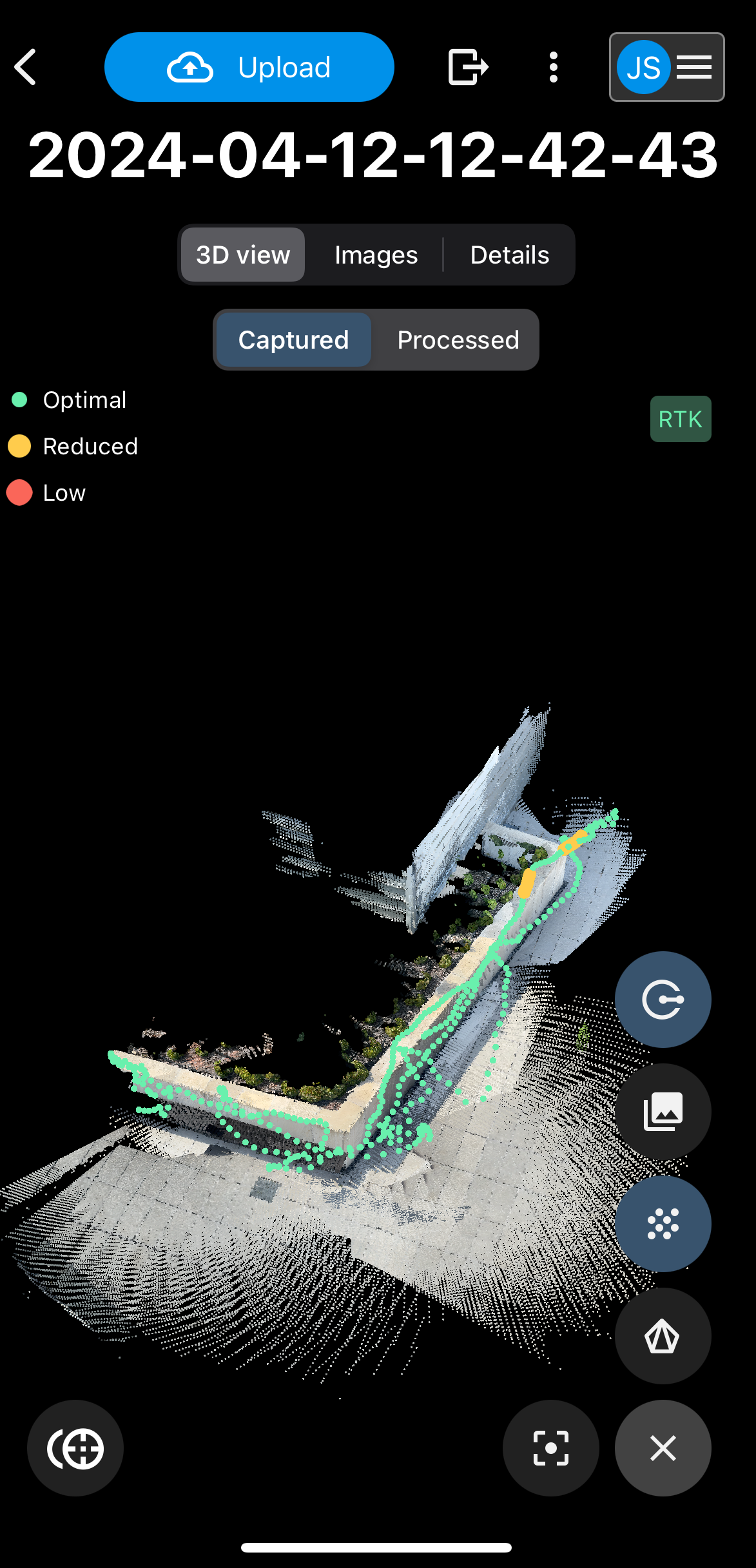
Pulsa el botón Upload (Subir) en la esquina superior derecha para iniciar el procesamiento en PIX4Dcloud.
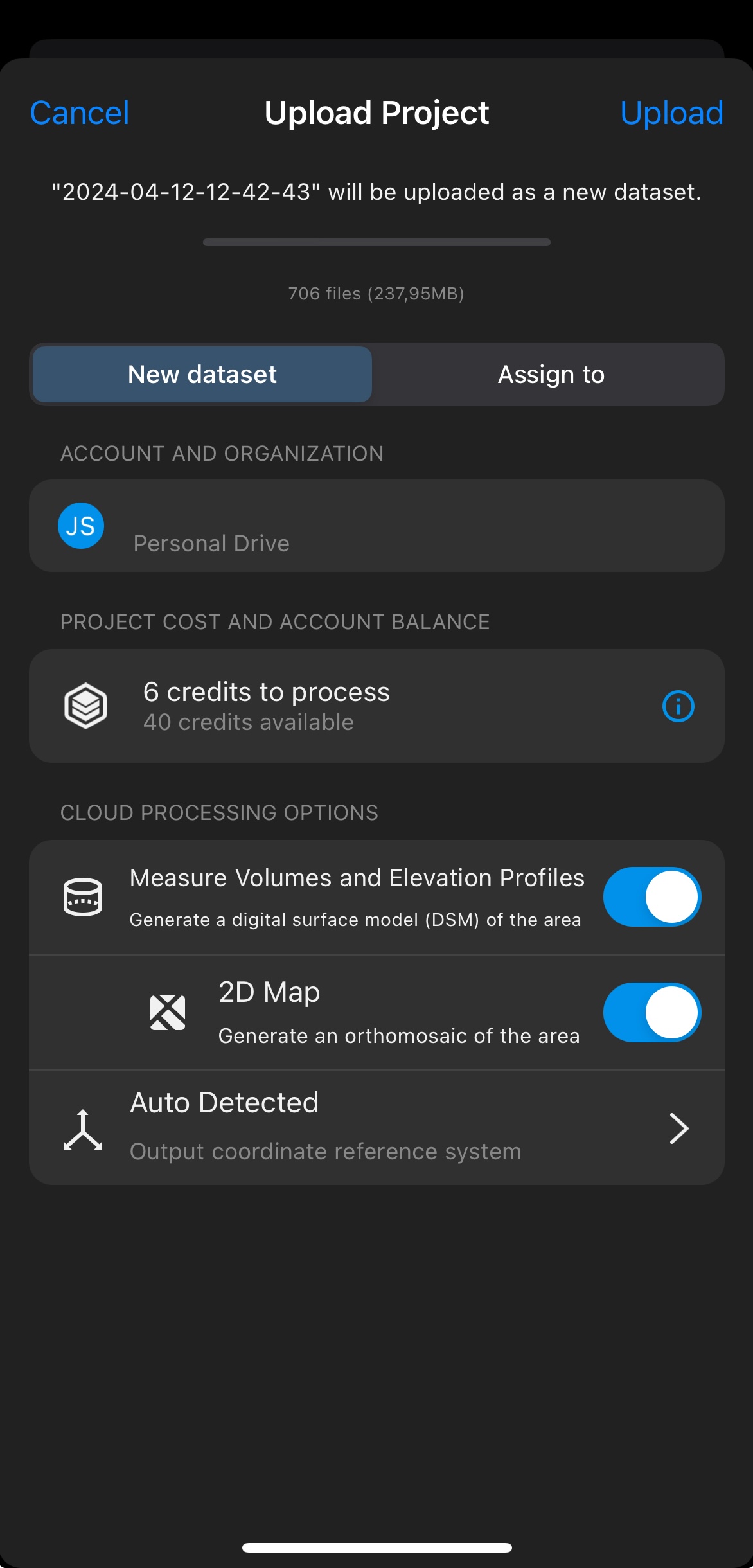
Una vez finalizado el procesamiento de tu conjunto de datos, recibirás un correo electrónico. Podrás ver los resultados finales en la aplicación PIX4Dcatch PRO.
Para procesar tu conjunto de datos en PIX4Dmatic, haz lo siguiente:
Pulsa el botón de los tres puntos en la esquina superior derecha.
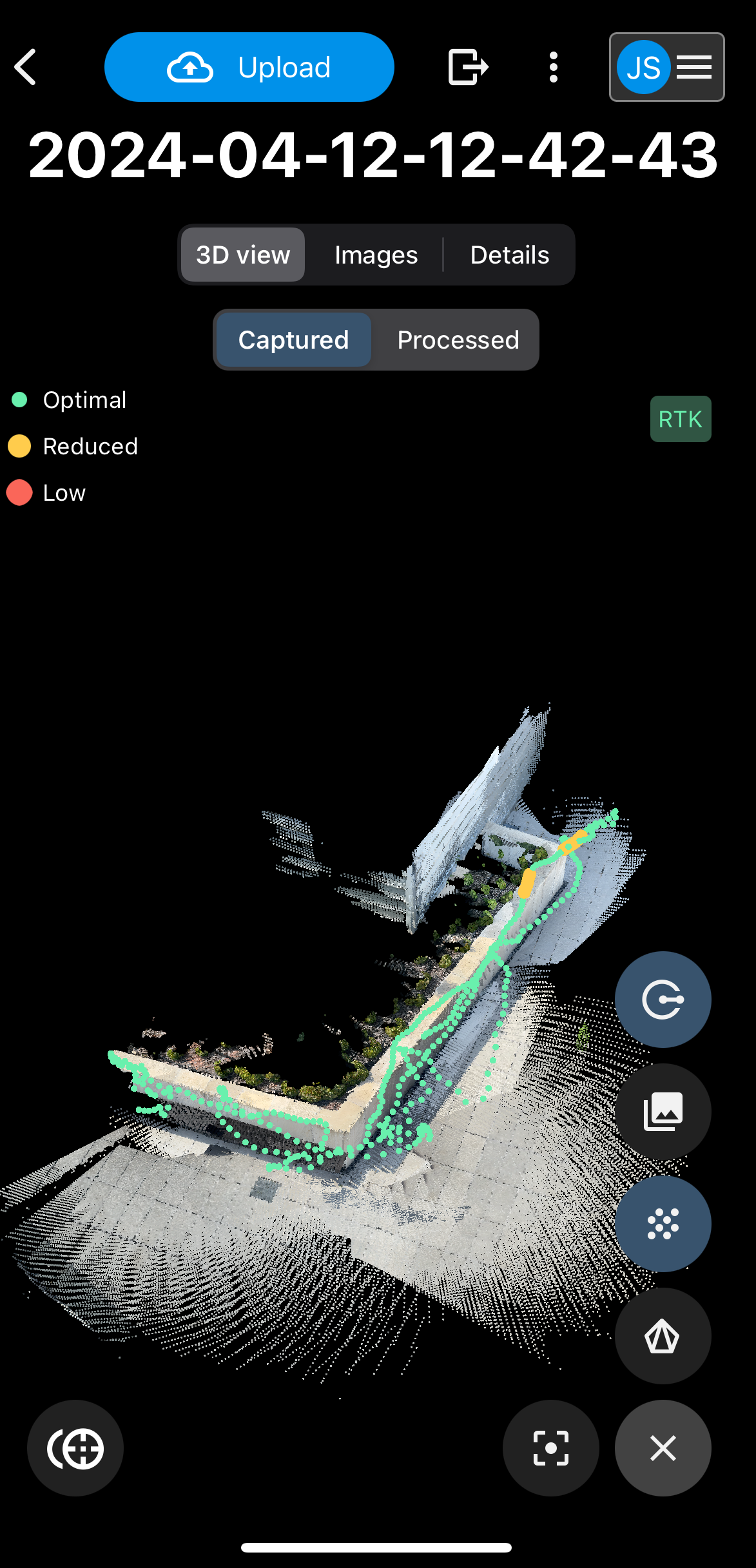
Haz clic en Export all data (Exportar todos los datos) para exportar todas las imágenes sin procesar.
Aparecerá una nueva ventana con opciones para compartir. Pulsa Save to Files (Guardar en Archivos).
Sube el archivo para procesarlo en PIX4Dmatic.